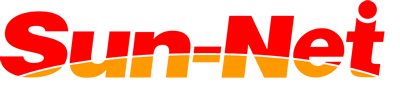無線接続トラブルシューティングの前に・・・
今一度、無線ルーターが正しく設置されているかどうか、下部ボタンの設置方法を
ご確認ください。(電源、LANケーブルがお部屋側、無線ルーター側の正しい箇所に奥まで差し込んでいますか?)
Q.
申込用紙に物理アドレス(MACアドレス)を記入しましたが、Wi-Fiを利用できません。
A.
記入ミスや、間違って有線の物理アドレスを記入していませんか?再度物理アドレスの確認を行ってください。
Q.
パソコンを修理して以降、Wi-Fiを利用できません。
A.
端末 (スマートフォンやゲーム機も含む)を修理したり、新しく買い換えると、端末の物理アドレスが変更されてしまい、Wi-Fiを利用できなくなることがあります。物理アドレスの確認を行った後、弊社までご連絡ください。
Q.
誤って無線ルータのリセットボタンを押してしまい、以降Wi-Fiを利用できません。
A.
無線ルータが初期化されてしまっているため、普段利用しているネットワークが端末上に表示されなくなりますが、代わりにプライマリSSIDが表示されているはずです。そのプライマリSSIDを選択し、再度パスワードを入力してください。
Q.
無線ルータの「ACTIVE」ランプがオレンジ色に点灯していません。
A.
無線ルータが「AP」もしくは「ブリッジ」モードになっていない可能性があります。「AP」もしくは「ブリッジ」モードに切り替えてください。
Q.
他の端末ではWi-Fiを利用できますが、AndroidスマートフォンのみWi-Fiに接続できません。
A.
Androidの場合、バージョンによっては接続に問題が生じる場合がございます。Sun-Netへお問合せください。
Q.
相部屋の人もインターネットを利用しているのですが、同時に使うにはどうしたらいいですか?
A.
スイッチングハブをご利用して頂くので、インフォメーションデスクまでご連絡下さい。スイッチングハブを郵送いたします(無料レンタル)。又、ハブの設置方法がお分かりにならない場合は、ご連絡下さい。設置方法をご案内いたします。※個人契約ですので同室の方もSun-Netと契約している必要がありますのでご注意ください。
Q.
MACアドレスはあっているのに、全ての端末が繋がらない。
A.
全ての端末が繋がらない場合、まずは無線ルーターの設置やスイッチをご確認ください。ルーター設置方法はこちら
また、無線ルーターのリセット(ACアダプターの抜き差し)と、端末の再起動を行ってください。それでも解決しない場合、Sun-Netまでお問い合わせください。